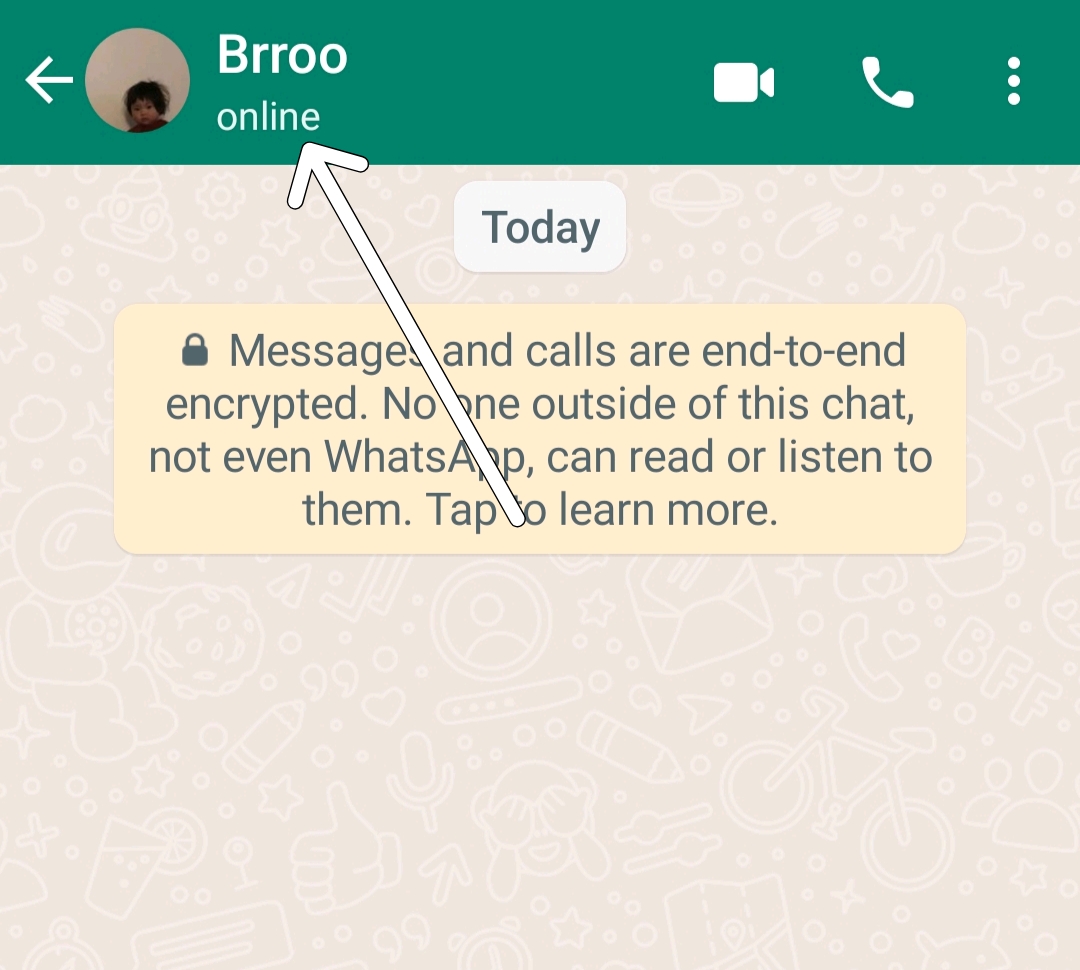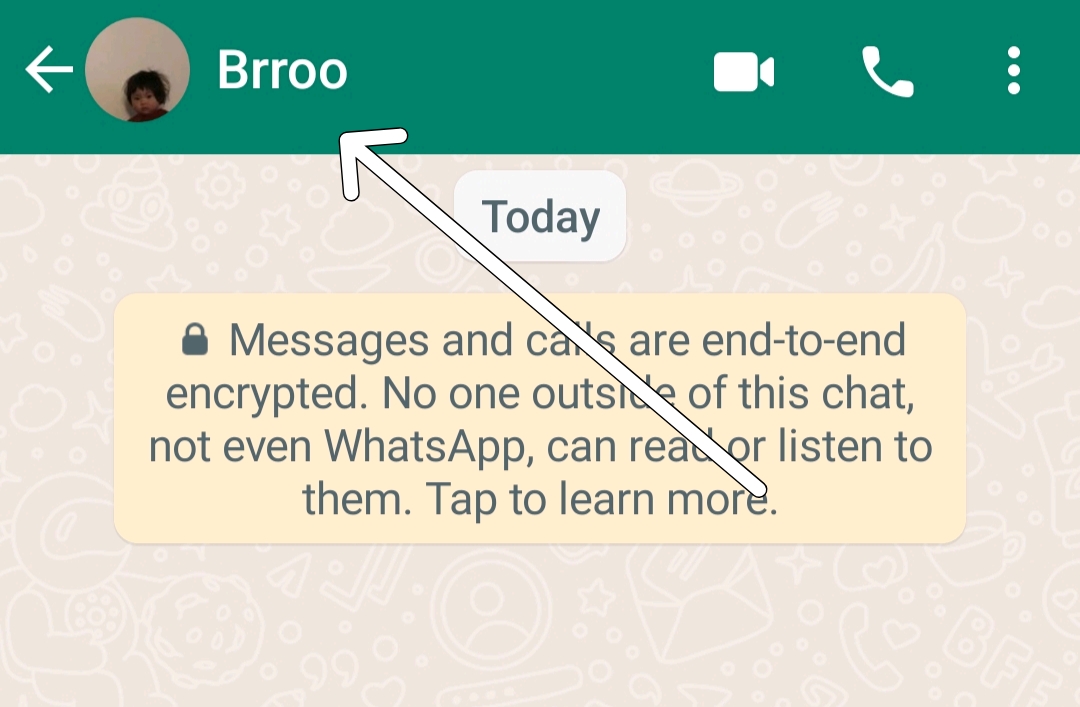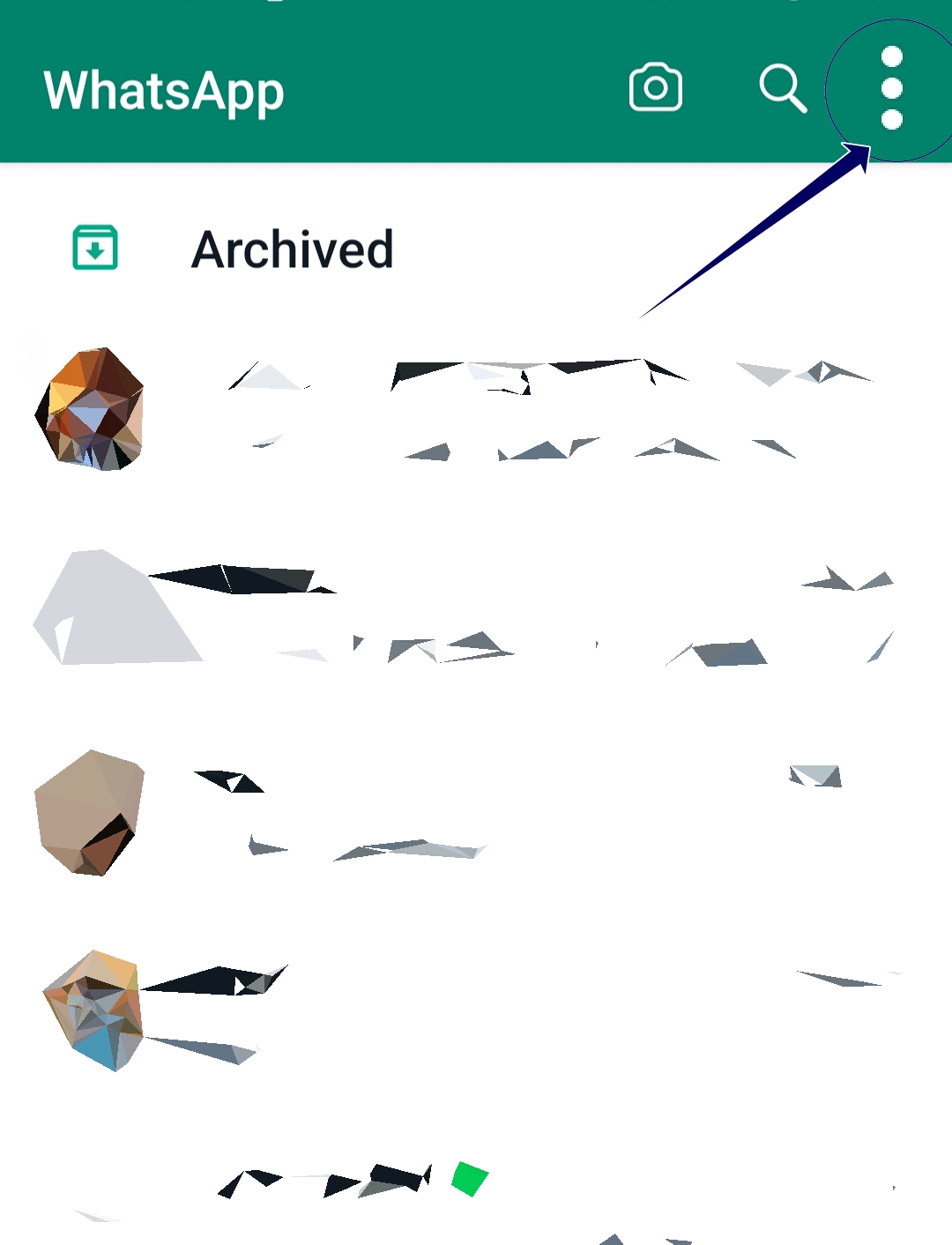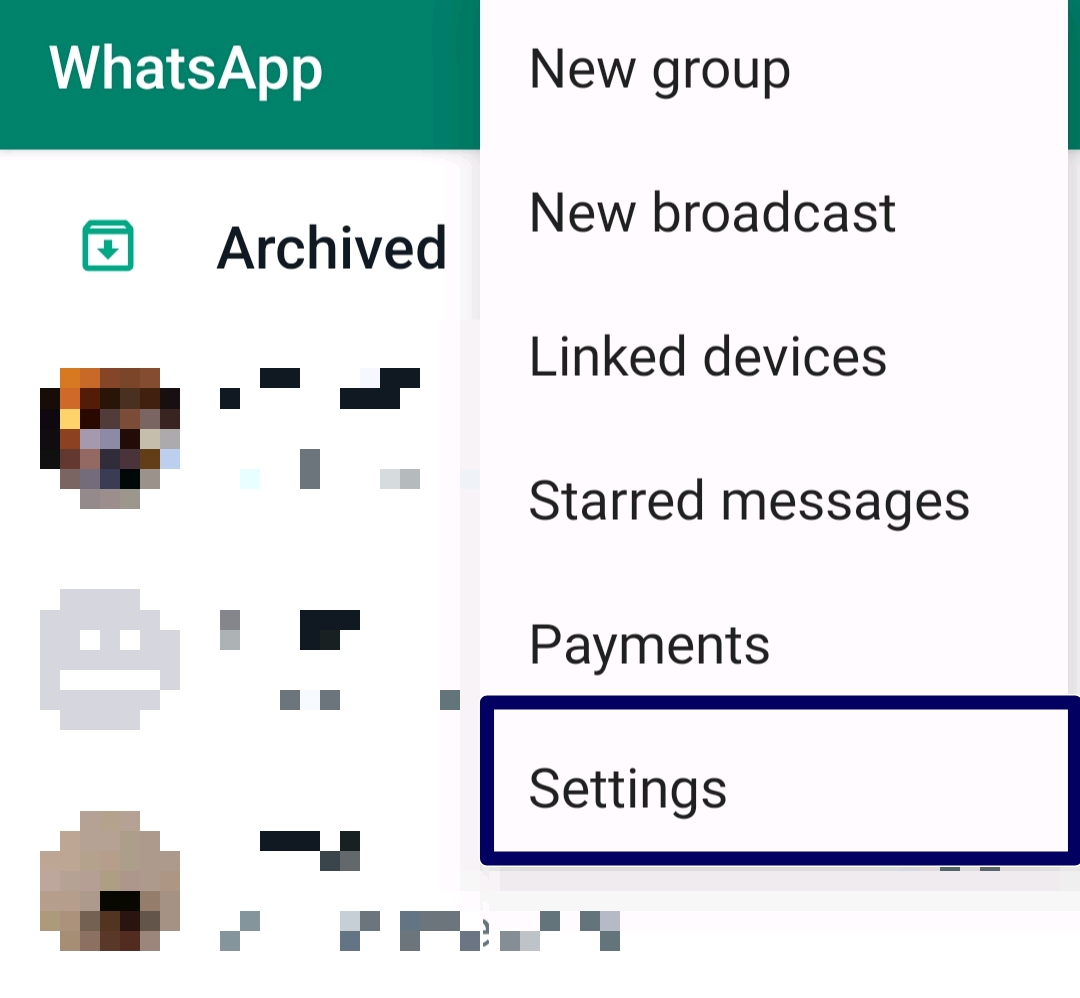WhatsApp non invia o riceve messaggi? Ecco la soluzione definitiva
Pubblicato: 2023-06-18Nonostante i numerosi vantaggi e funzionalità di WhatsApp, ci sono problemi che a volte possono ostacolare le funzioni principali dell'app. Uno di questi problemi che gli utenti devono affrontare spesso è l'impossibilità di inviare e ricevere messaggi. Ciò può accadere per una serie di motivi, i più comuni dei quali sono una scarsa connessione a Internet, problemi con le app, interruzioni di WhatsApp e altro.

Se hai problemi a comunicare con i tuoi amici e familiari e non puoi condividere informazioni importanti con i gruppi, questa guida è per te. In questa guida imparerai come risolvere il problema di WhatsApp che non invia o non riceve messaggi sul tuo Android o iPhone e otterrai suggerimenti su come evitare questo problema in futuro. Senza indugio, iniziamo subito con i passaggi.
Sommario
10 modi per risolvere il problema "WhatsApp non invia o riceve messaggi".
Controlla la tua connessione Internet
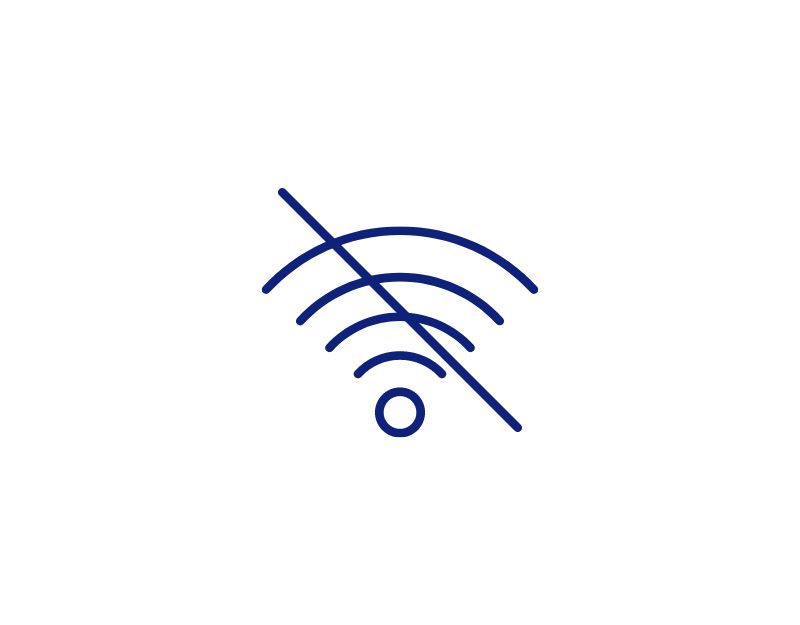
Non puoi inviare e ricevere messaggi su WhatsApp senza una connessione Internet. Come qualsiasi altra app di messaggistica, WhatsApp richiede una connessione Internet stabile, tramite Wi-Fi o dati mobili, per inviare e ricevere messaggi, effettuare chiamate vocali e video e altro ancora.
Se hai problemi di rete sul tuo dispositivo e provi a inviare un messaggio, questo verrà messo in coda sul tuo dispositivo (vedrai l'icona di un orologio ) e inviato una volta che sarai nuovamente connesso a Internet.
Per inviare messaggi, assicurati che il tuo dispositivo sia connesso a Internet, vai al pannello di controllo scorrendo verso il basso sul pannello delle notifiche, fai clic su Dati mobili e attivalo. Puoi anche connetterti al Wi-Fi se la rete Wi-Fi è disponibile.
Se riscontri problemi di rete, segui i semplici passaggi per risolvere il problema:
- Disattiva i dati mobili : se i tuoi dati mobili sono attivi e provi a connetterti a una rete Wi-Fi ma non riesci ancora ad accedere a Internet, disattiva i dati mobili e verifica se il problema è stato risolto.
- Disattiva la modalità aereo e disattivala: quando attivi la modalità aereo, tutte le connessioni di rete verranno ripristinate. Questo ti aiuterà a risolvere i problemi con la tua connessione Internet mobile. Per attivare la Modalità aereo, vai al Pannello di controllo del tuo smartphone e trova l'interruttore Modalità aereo, toccalo e spegnilo. Attendi qualche istante finché il tuo dispositivo non riceve un segnale, attiva i dati mobili e controlla se il problema è stato risolto.
- Controlla le impostazioni di data e ora : assicurati che le impostazioni di data e ora del tuo telefono siano impostate su automatico. Se sono impostati su manuale, ciò potrebbe causare problemi.
- Ripristina le impostazioni di rete sul telefono : se nessuna delle soluzioni di cui sopra funziona, prova a ripristinare le impostazioni di rete del telefono.
- Controlla l'autorizzazione di rete per Whatsapp : assicurati che Whatsapp disponga delle autorizzazioni di accesso a Internet richieste. Se utilizzi Android, premi a lungo l'app, fai clic sulle informazioni sull'app, sull'utilizzo dei dati e abilita i dati mobili e l'utilizzo del Wi-Fi.
- Riavvia il tuo smartphone : Infine, riavvia il tuo smartphone. Basta riavviare lo smartphone utilizzando i metodi tradizionali e verificare se il problema persiste.
Controlla le impostazioni di utilizzo dei dati di WhatsApp
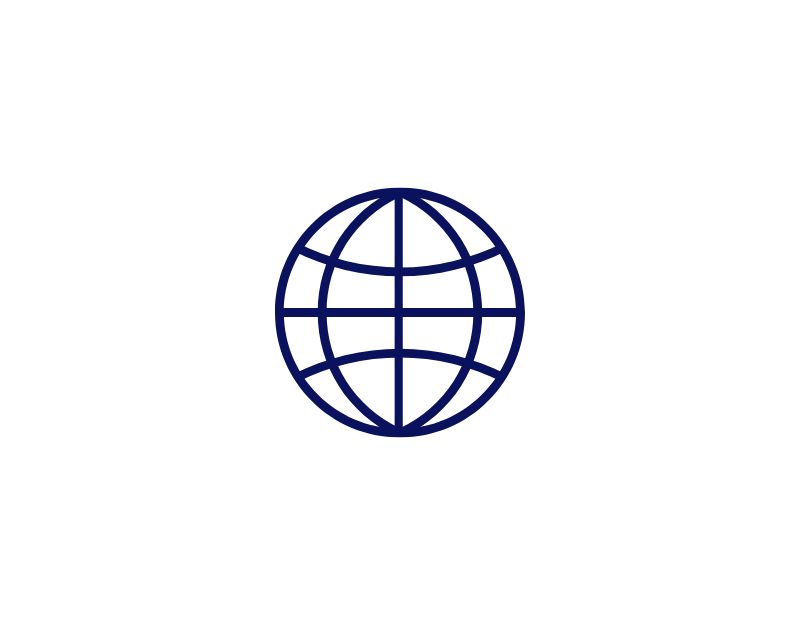
Nell'ultima versione di Android e iOS, puoi personalizzare le singole impostazioni delle app, incluso Whatsapp. Se disabiliti accidentalmente l'utilizzo dei dati per Whatsapp, l'app non sarà in grado di connettersi a Internet e inviare messaggi all'altra persona. Per risolvere questo problema, abilita l'utilizzo dei dati per l'app.
Come consentire l'utilizzo dei dati in background di WhatsApp su Android
- Se utilizzi l'ultima versione di Android, trova l'app Whatsapp sul tuo smartphone, premi a lungo l'app finché non viene visualizzato il menu e fai clic sul pulsante informazioni (i).
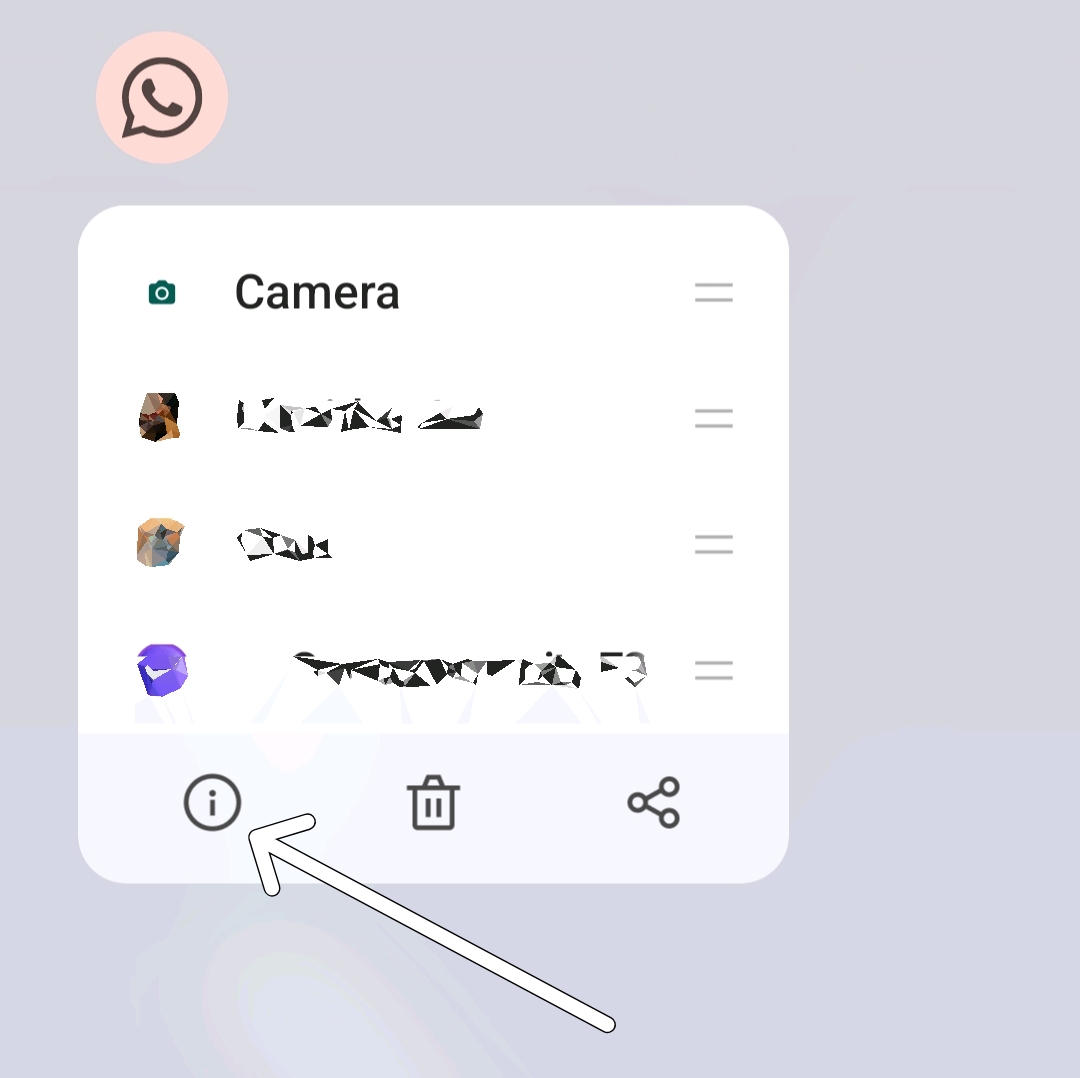
- Per il metodo tradizionale: apri l'app Impostazioni sul tuo smartphone Android.

- Scorri verso il basso e fai clic sulle app o sulle applicazioni. Questo può variare a seconda del modello di smartphone e della versione di Android. Se non trovi quello che cerchi, usa la barra di ricerca in alto.

- Ora trova Whatsapp e tocca l'app per andare alla sezione delle informazioni sull'app.

- Nella sezione delle informazioni sull'app, trova l'opzione "Utilizzo dati" e toccala.
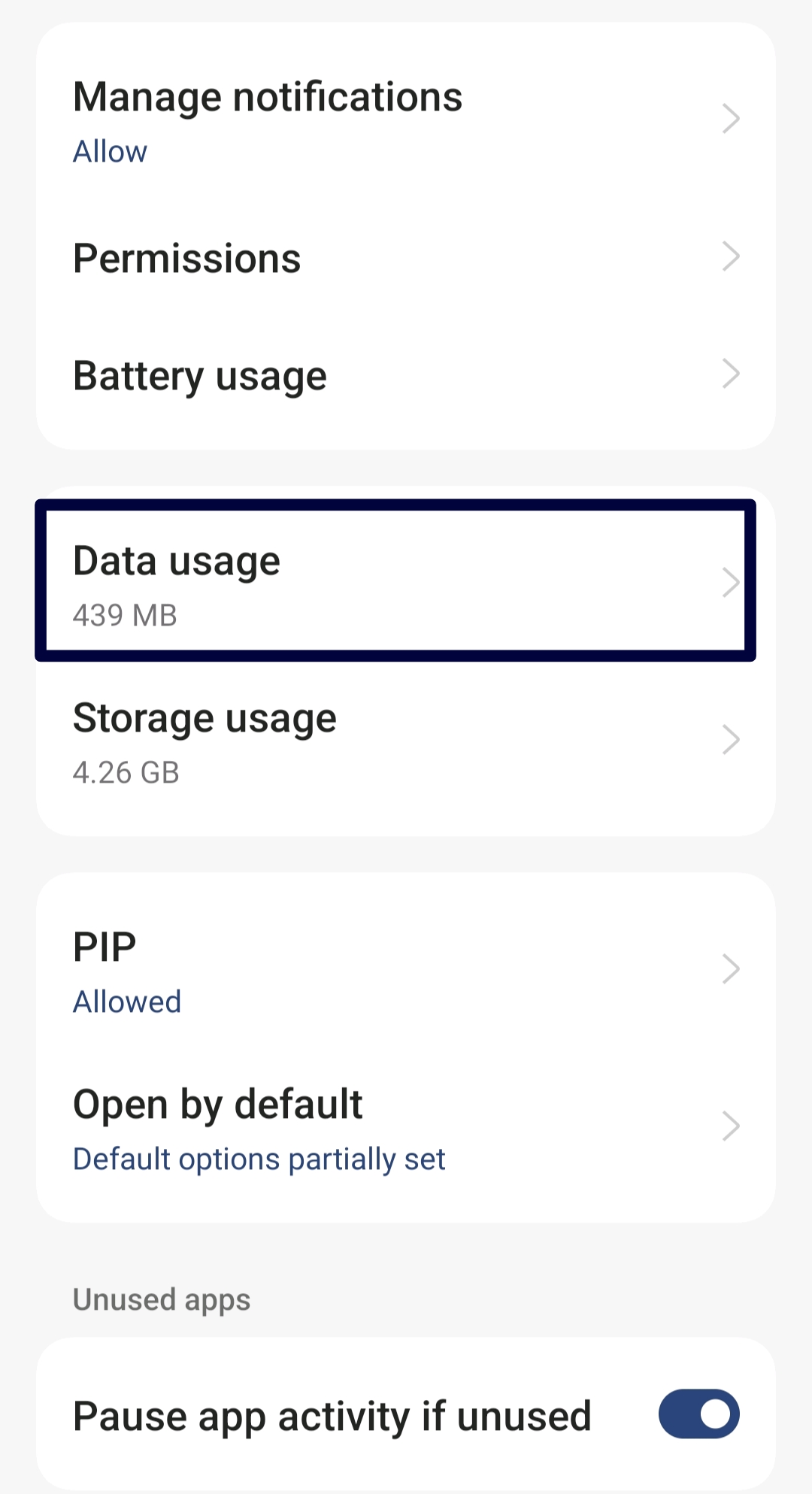
- Deseleziona le opzioni Disattiva dati mobili e Disattiva Wi-Fi e seleziona l'opzione Dati in background.
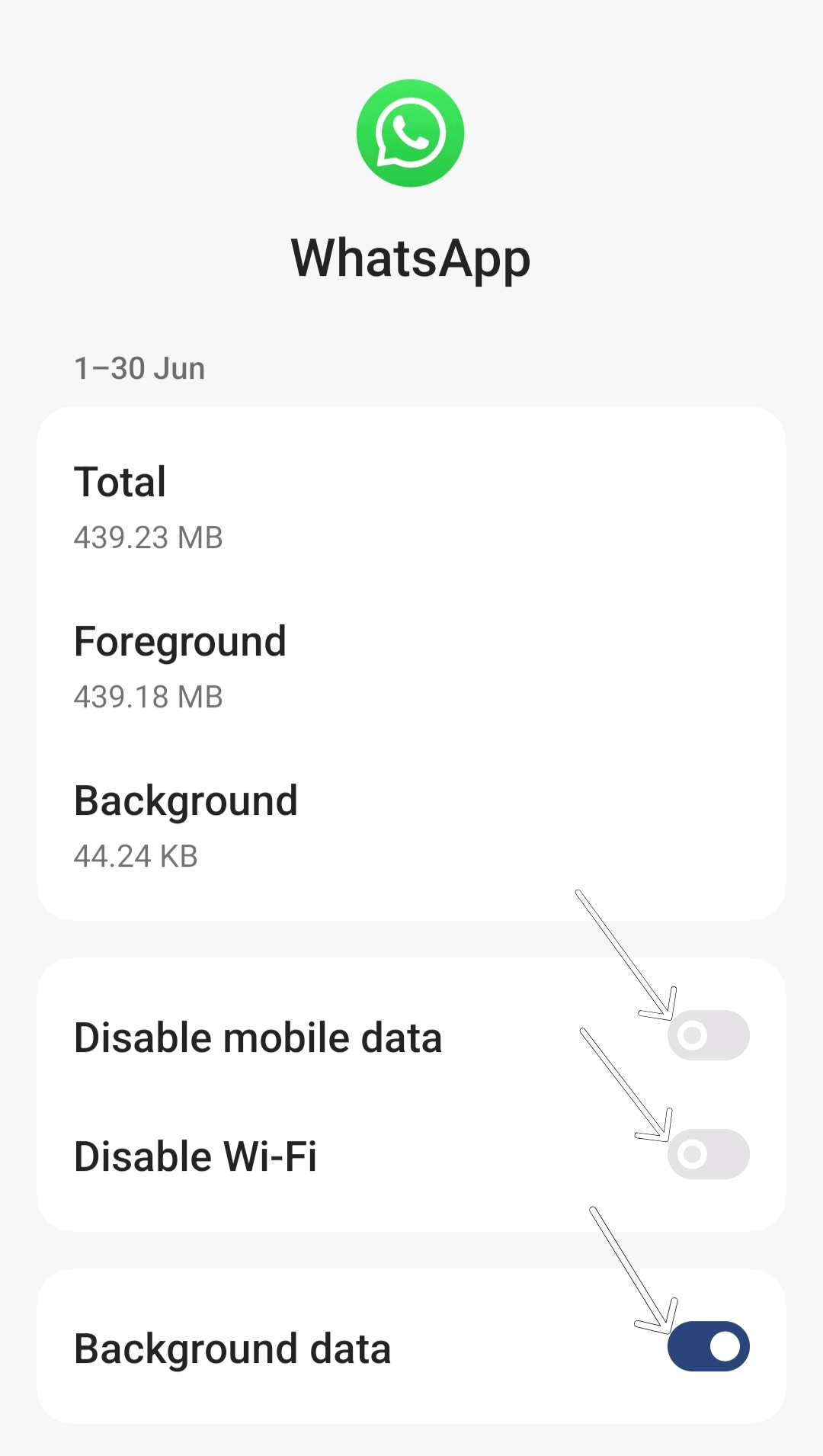
- Ora prova a inviare un messaggio al contatto e verifica se riesci a inviare e ricevere messaggi tramite Whatsapp.
Come consentire l'utilizzo dei dati in background su iPhone
- Vai alle impostazioni'.
- Tocca "Rete e Internet".
- Seleziona "Risparmio dati".
- Disattiva l'opzione "Utilizza risparmio dati" per consentire alle app di utilizzare i dati in background. Per abilitare i dati in background per le singole app, torna a "Rete mobile" e "Utilizzo dati app", seleziona l'app che desideri gestire e attiva "Dati in background".
Controlla lo stato del blocco di Whatsapp
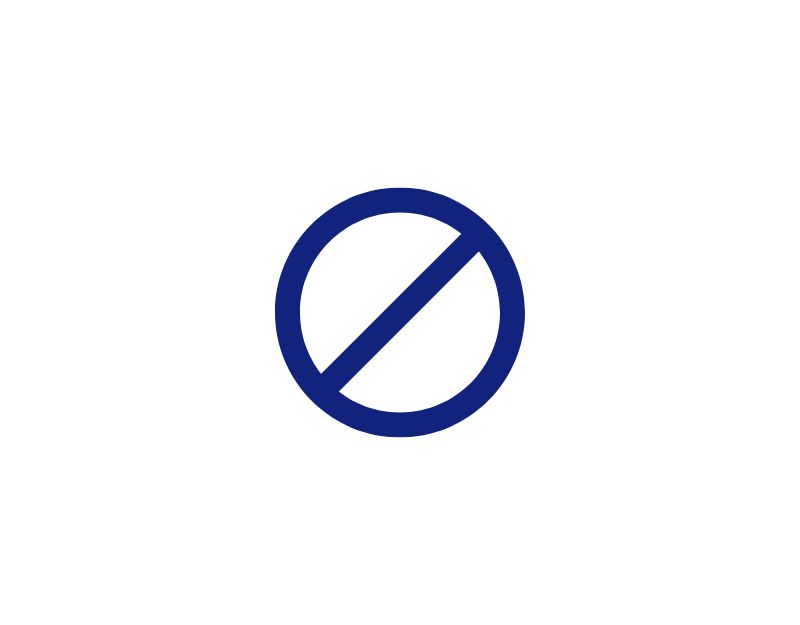
Un altro motivo comune per cui potresti non essere in grado di inviare o ricevere messaggi su WhatsApp è che hai bloccato la persona o che l'altra persona ha bloccato te.
Puoi vedere l'elenco dei contatti che hai bloccato su WhatsApp nelle impostazioni. Tuttavia, non c'è modo di sapere se sei stato bloccato su WhatsApp. Tuttavia, puoi utilizzare gli altri segni per determinare se l'altra persona potrebbe averti bloccato su Whatsapp. Ecco i segnali più comuni.
- Non vedi aggiornamenti alla foto del profilo della persona: se sei stato bloccato da un utente su WhatsApp, la sua foto del profilo non cambierà mai per te. Vedrai sempre l'ultima foto che la persona ha pubblicato durante la chat con te prima che ti bloccassero. Anche stati come "online" e "ultimo accesso" verranno nascosti quando vieni bloccato. Tuttavia, nell'ultima versione di Whatsapp, puoi nascondere il tuo stato "ultimo accesso" e "online" senza bloccare il contatto.
- Vedrai un singolo segno di spunta per ogni messaggio inviato alla persona: se vedi un singolo segno di spunta (messaggio inviato) per ogni messaggio che invii a una chat, c'è la possibilità che tu sia stato bloccato dall'utente. Lo stato dei messaggi inviati non viene mai aggiornato in "consegnato" o modificato in un doppio segno di spunta per una chat che potresti aver bloccato. Tuttavia, ciò accade anche se la persona non è connessa a Internet.
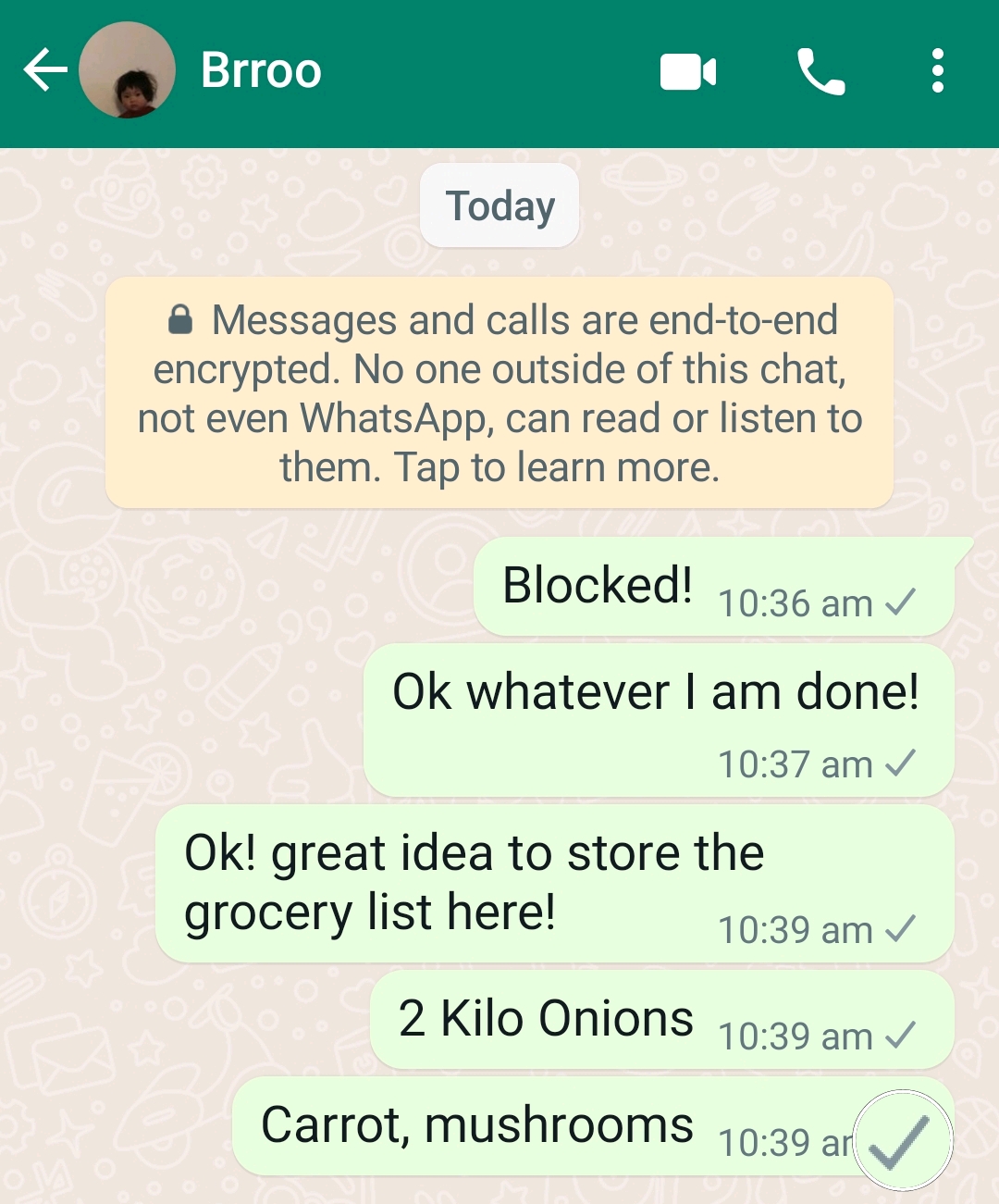
- La chiamata non si connetterà: se un utente ti ha bloccato su WhatsApp, non potrai chiamarlo. Puoi ancora sentire la chiamata che squilla, ma non verrà inoltrata a un'altra persona.
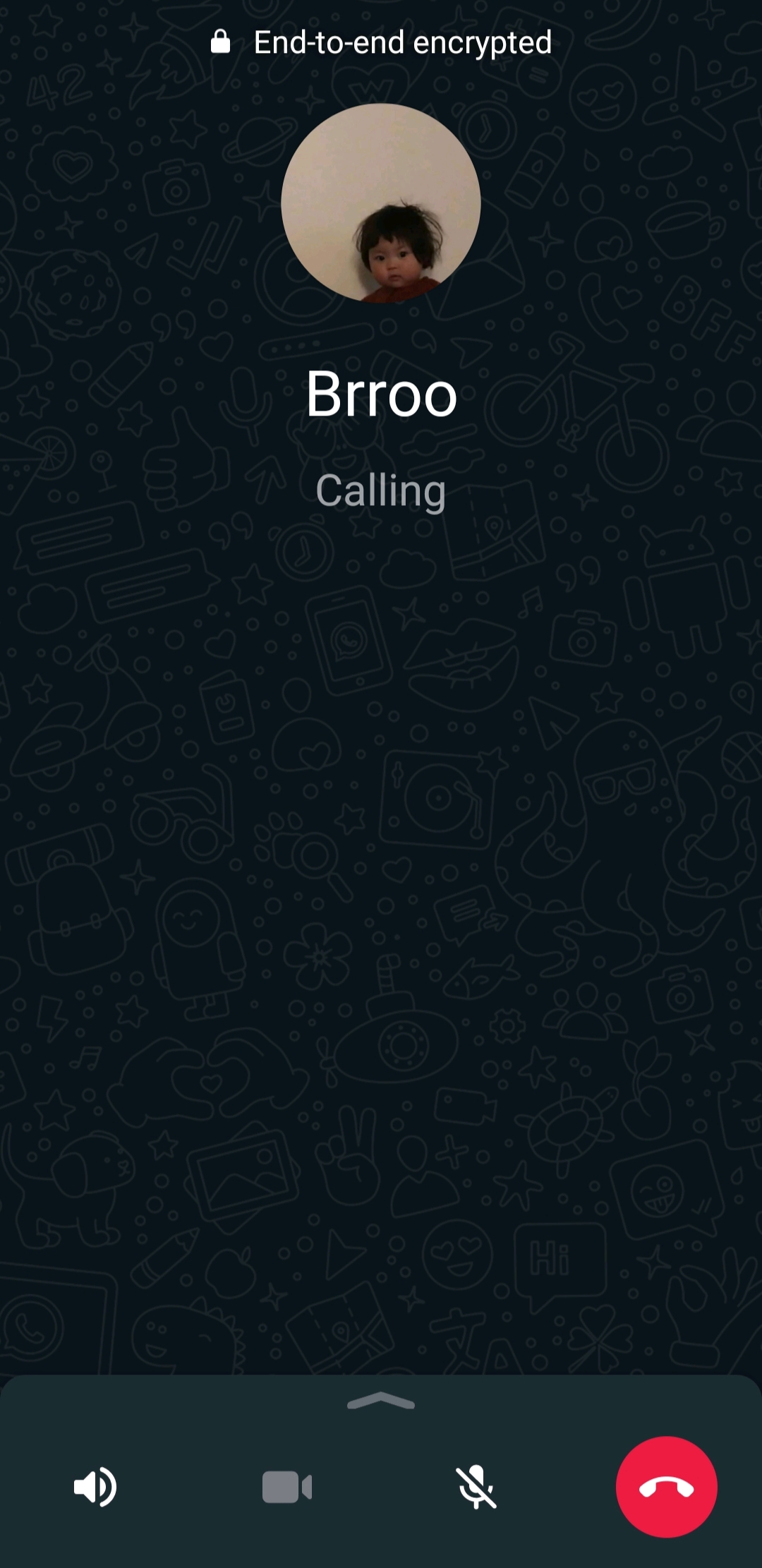
- Non puoi aggiungere un utente a un gruppo WhatsApp: questo è il metodo più comune che puoi utilizzare per determinare se un'altra persona ti ha bloccato su Whatsapp. Tuttavia, nell'ultima versione di Whatsapp, puoi specificare chi può aggiungere utenti al gruppo. Se le impostazioni sono impostate su "Nessuno", la persona non può essere aggiunta al gruppo anche se non sei bloccato.
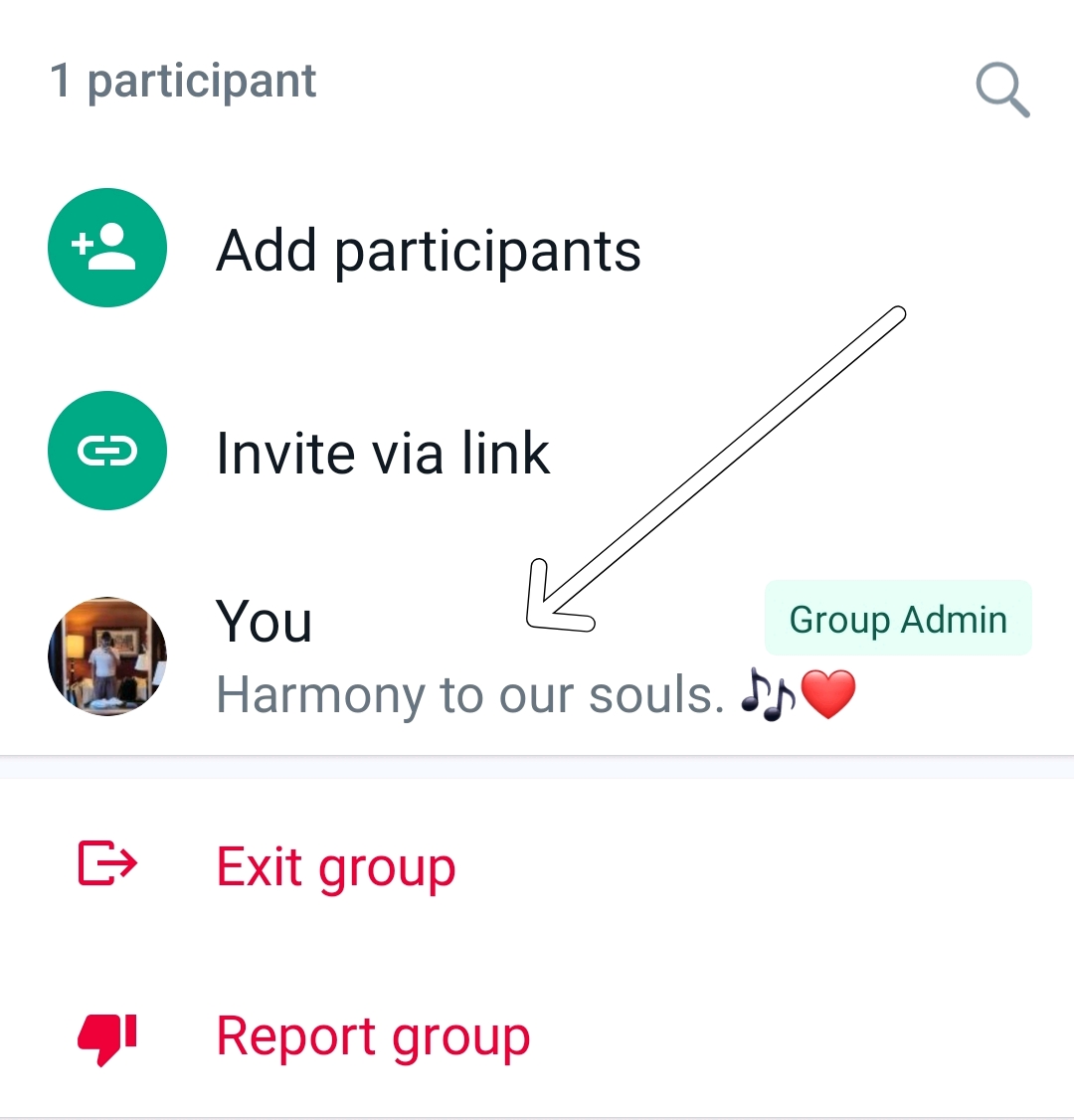
Questi sono i segni con cui puoi determinare se sei bloccato da altre persone su Whatsapp. Una volta stabilito di essere bloccato su WhatsApp, è importante rispettare la decisione dell'altro utente e la sua privacy. Non c'è niente che puoi fare per sbloccare il tuo numero dalla loro parte.
Sebbene esistano alcune soluzioni alternative, come l'utilizzo di un numero alternativo per contattare la persona, questo non è consigliato. Ciò potrebbe violare la privacy della persona e potrebbe non essere ben accolto. È sempre meglio rispettare i limiti e le scelte degli altri.
Se hai qualcuno bloccato, puoi sbloccarlo dall'invio e dalla ricezione di messaggi nelle sue impostazioni. Ecco una semplice guida su come sbloccare i contatti su WhatsApp:
- Apri WhatsApp sul tuo smartphone
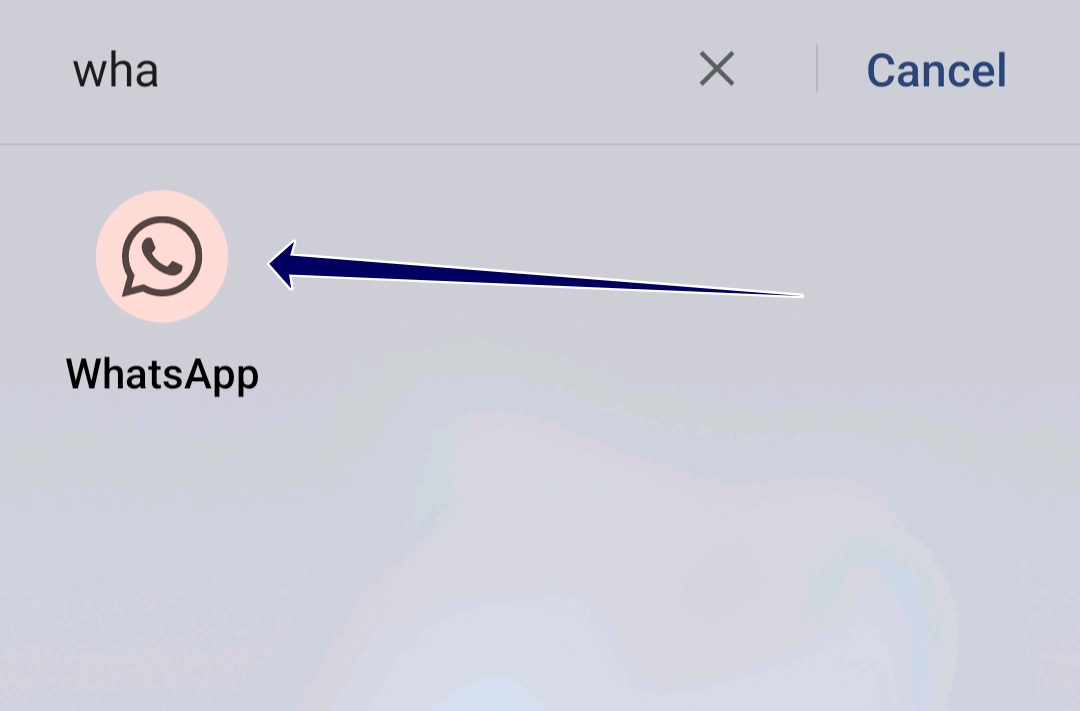
- Fai clic sul menu a tre punti e tocca Impostazioni
- Ora tocca la scheda Privacy
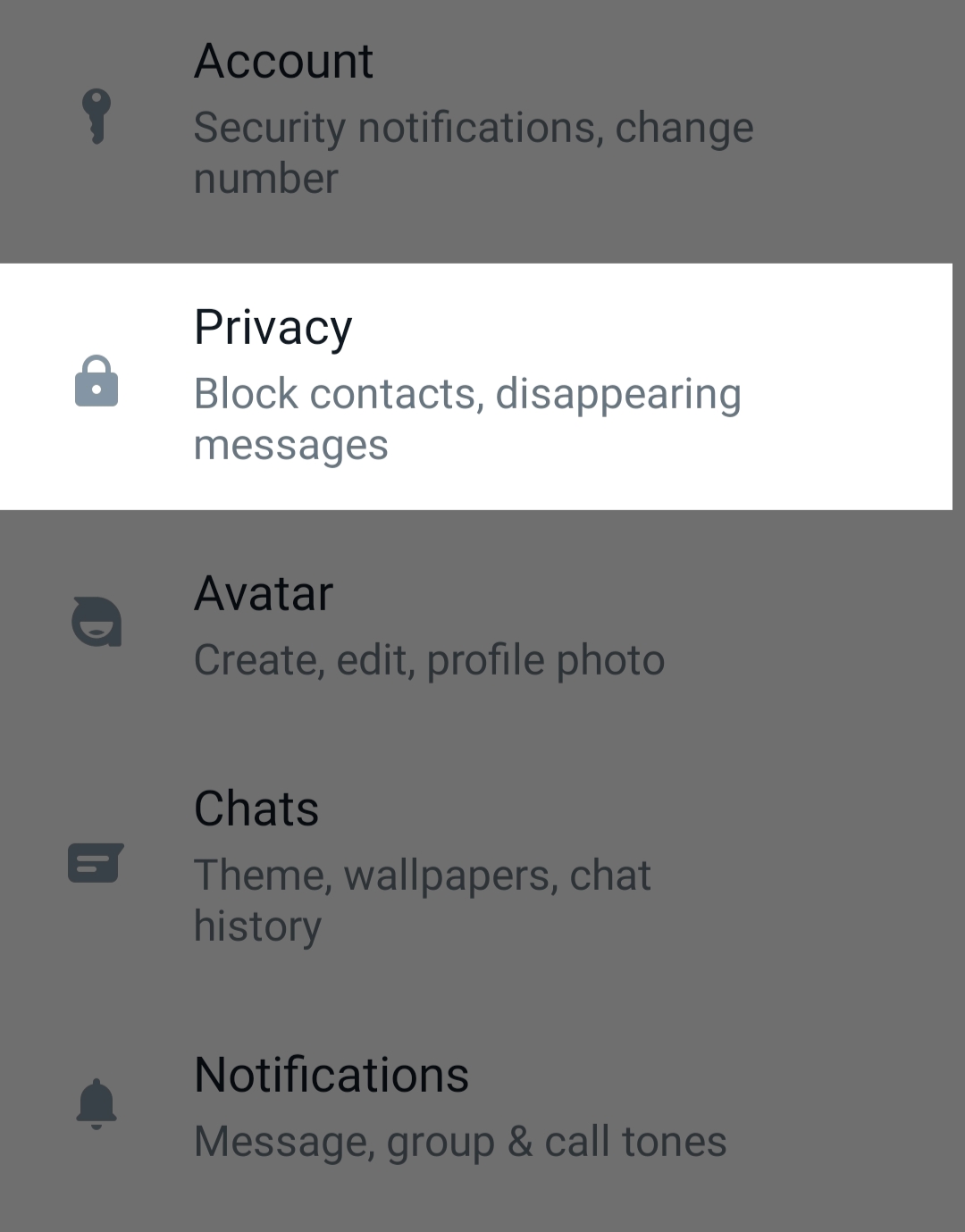
- Scorri verso il basso e tocca Contatti bloccati
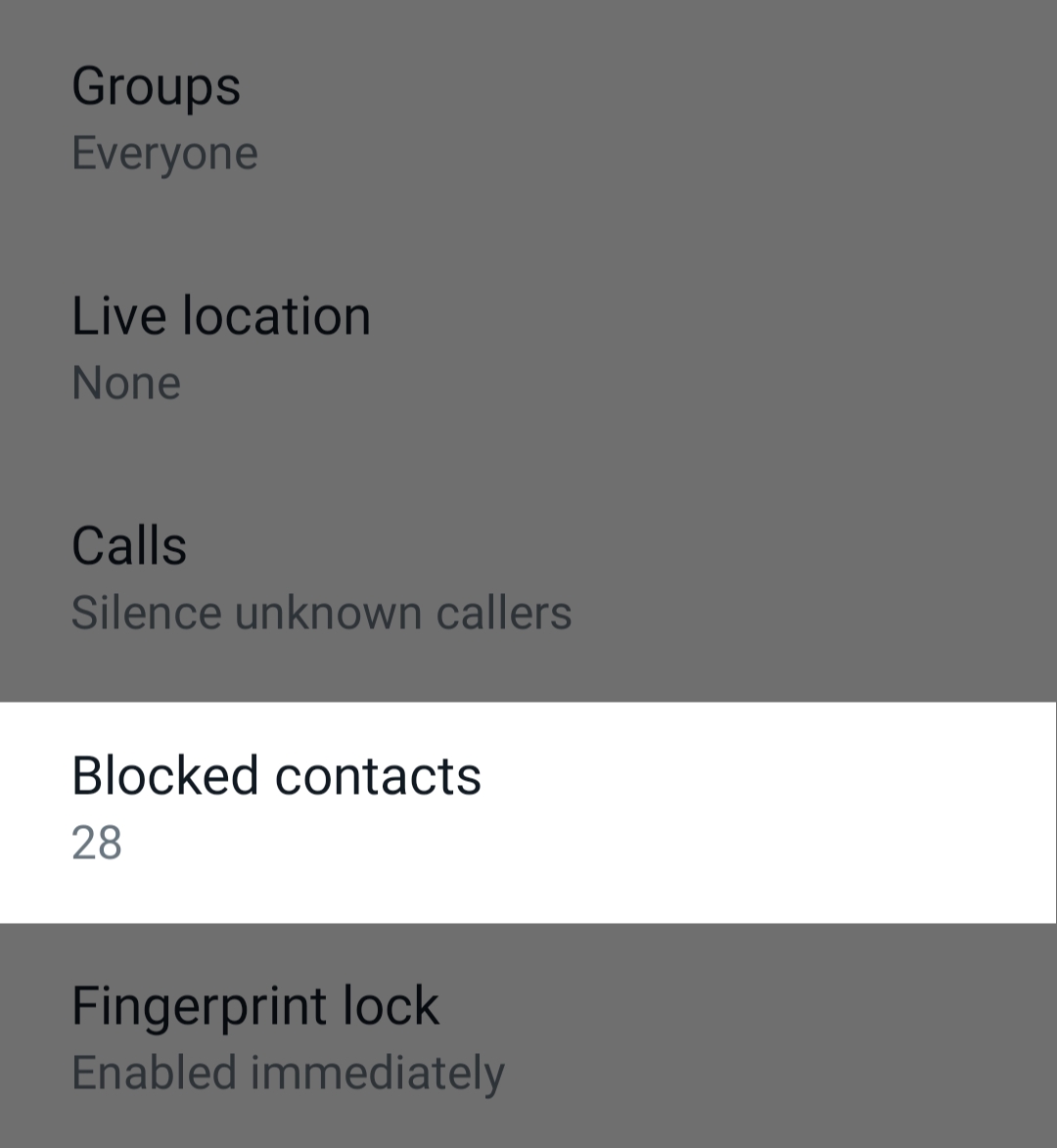
- Ora vedrai l'elenco di tutti i contatti che hai bloccato nel tuo account WhatsApp.
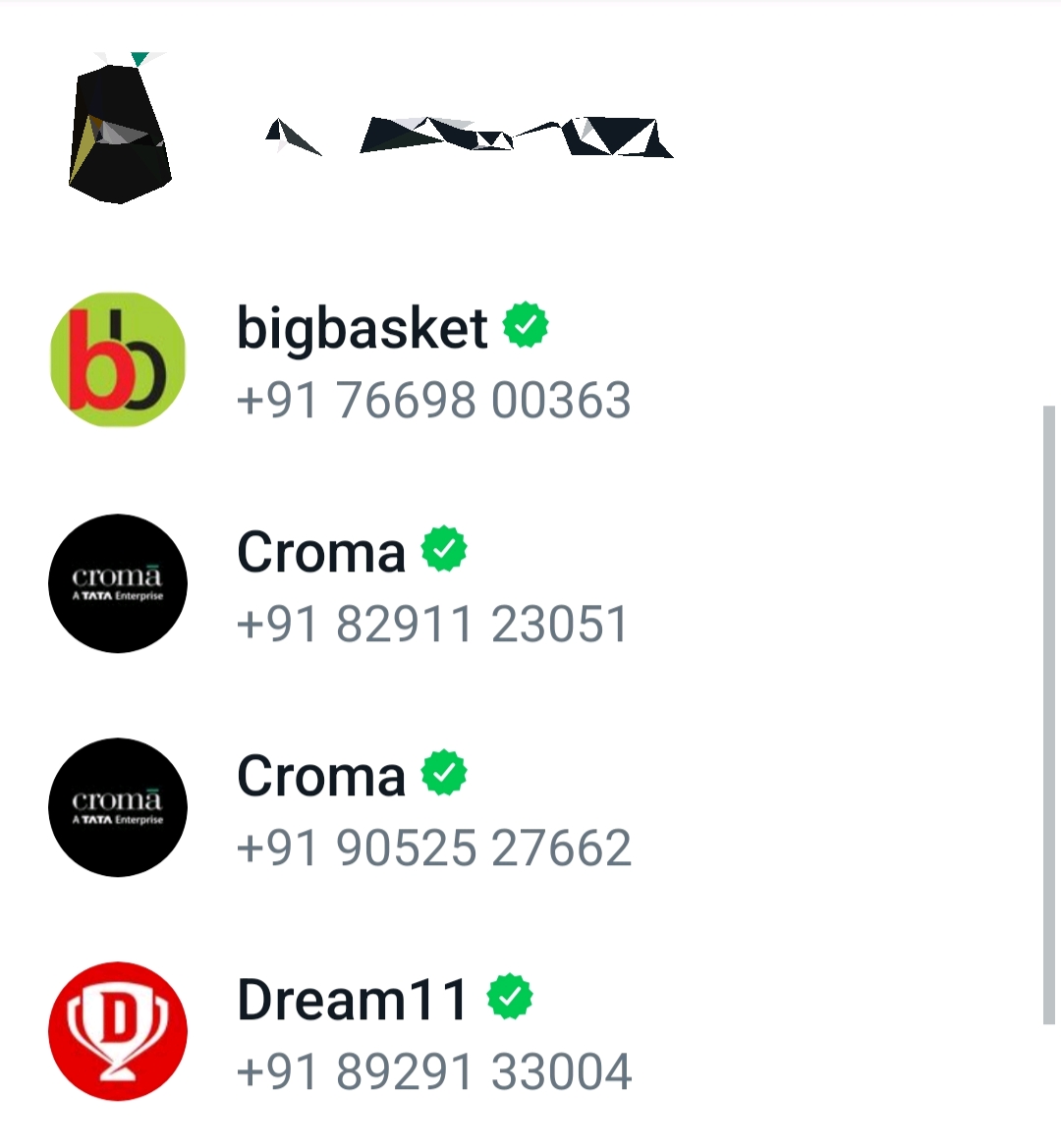
- Per sbloccarli, tocca l'account e fai clic su Sblocca .
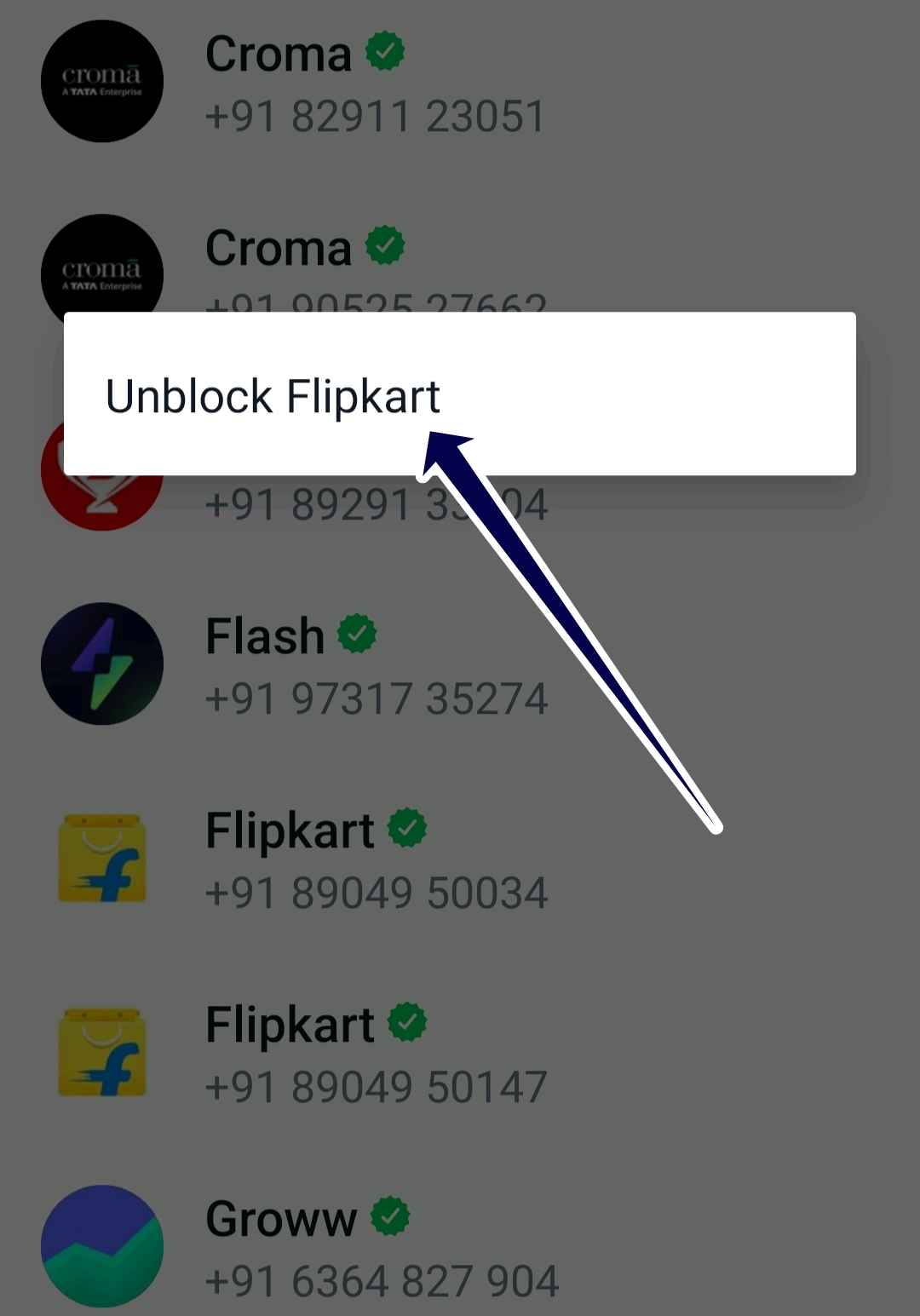
Controlla lo stato del server WhatsApp
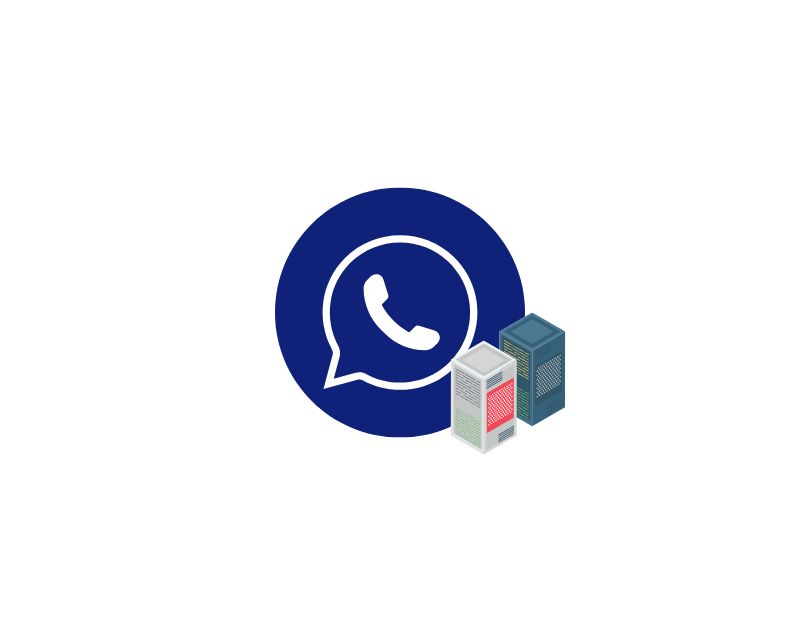
Un altro possibile motivo per cui non riesci a inviare e ricevere messaggi su Whatsapp è l'errore del server Whatsapp. Come abbiamo già descritto nella maggior parte delle guide alla risoluzione dei problemi, i guasti del server sono comuni e possono verificarsi sulla maggior parte dei servizi. I motivi più comuni includono guasti hardware, sovraccarico con più traffico di quello che possono gestire, attacchi informatici, interruzioni di corrente e altro ancora. Quando si verifica un errore del server, l'app diventa inutilizzabile e, come utente, non c'è niente che puoi fare se non aspettare un po' di tempo finché Whatsapp non risolve questo problema.
Ecco i metodi più comuni per controllare lo stato del server Whatsapp. Questi passaggi possono essere applicati sia agli utenti Android che iPhone.

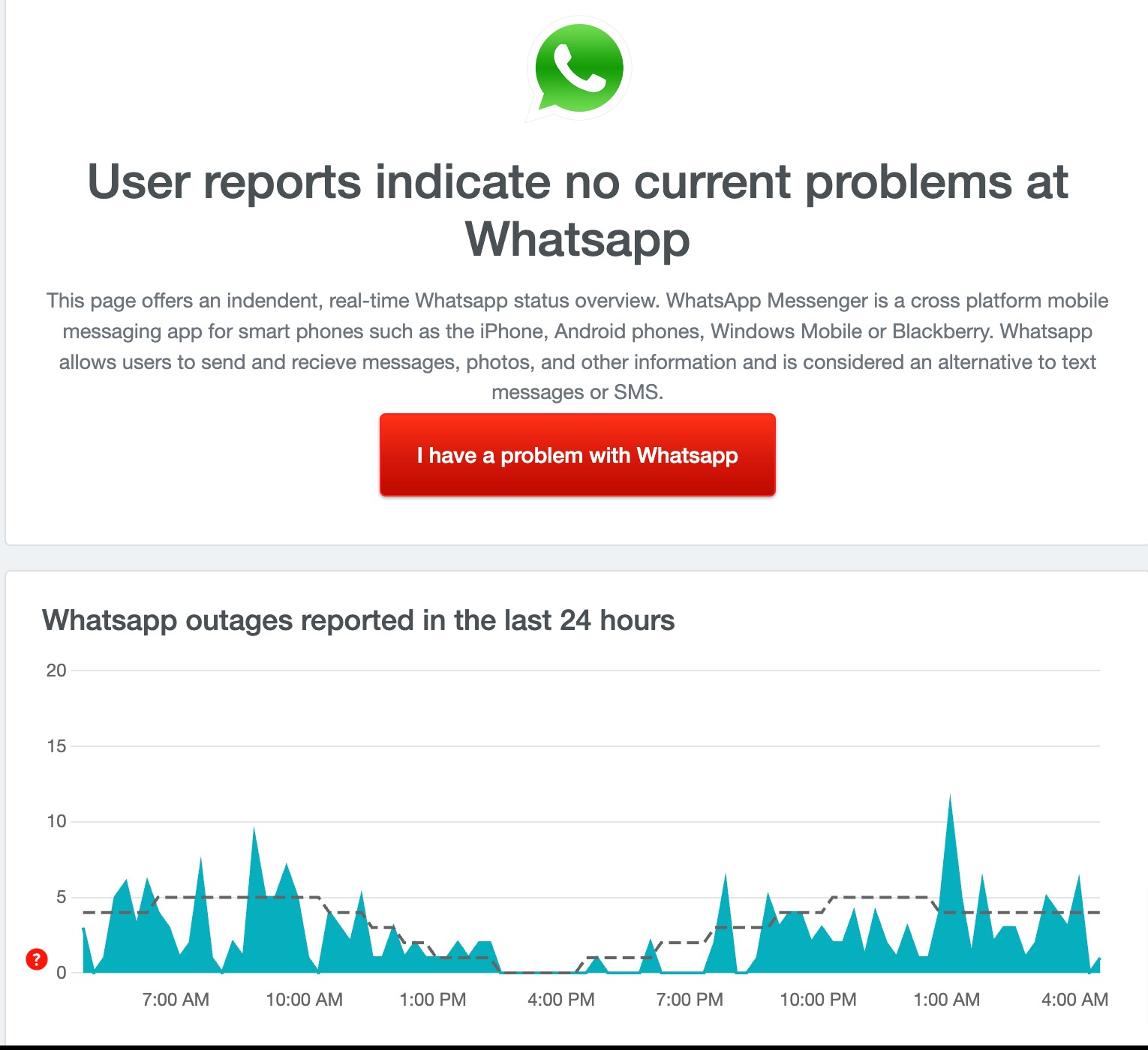
- Utilizzare siti Web di terze parti : il metodo più comune per controllare lo stato di Whatsapp è utilizzare siti Web di terze parti come Down-detector. Puoi semplicemente aprire il tuo browser preferito sul tuo smartphone e inserire l'URL: https://downdetector.com/status/whatsapp/. Dopo aver visitato il sito web, potresti vedere il testo "Le segnalazioni degli utenti indicano problemi su Whatsapp" in caso di errore del server.
- Ricevi aggiornamenti dai canali Whatsapp ufficiali : Twitter è la fonte più popolare e affidabile per rilevare interruzioni del server su app popolari. Le aziende annunciano anche interruzioni del server su Twitter e altri popolari social network. Se segui Whatsapp su Twitter o qualsiasi altra app di social media, puoi visitare l'account e vedere se ci sono aggiornamenti.
- Chiedi ai tuoi amici : un altro approccio semplice è chiedere ai tuoi amici o colleghi se sono in grado di inviare messaggi tramite Whatsapp.
Forza l'arresto di WhatsApp
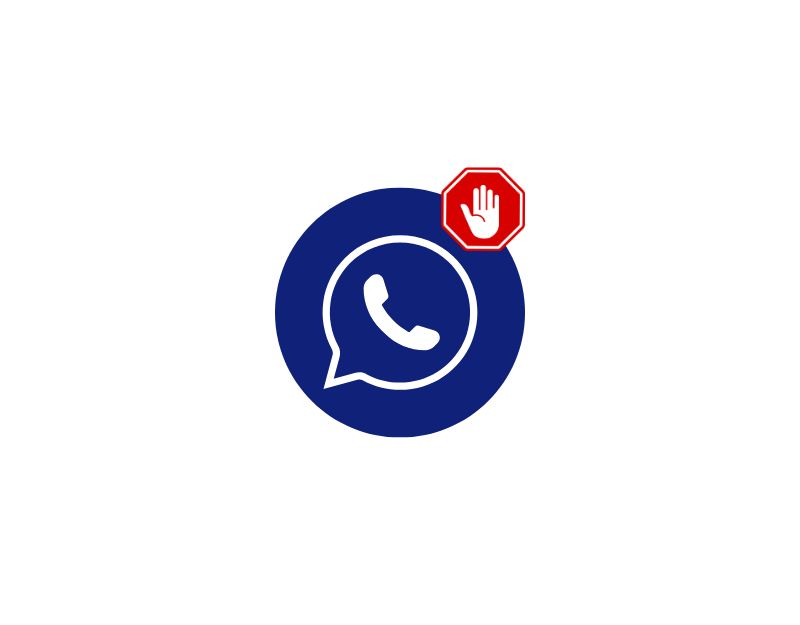
Passiamo ora alle soluzioni specifiche del dispositivo. Cominciamo forzando l'arresto dell'app Whatsapp sul tuo smartphone. Se non riesci a inviare messaggi tramite Whatsapp, potrebbe esserci un problema tecnico o un errore sul tuo dispositivo che sta causando il problema. Per risolvere questo problema, puoi forzare l'arresto di Whatsapp sul tuo smartphone. Fai questo:
Come forzare l'arresto di Whatsapp sul tuo smartphone Android
- Se stai utilizzando l'ultima versione dello smartphone, trova Whatsapp e premi a lungo sull'app finché non viene visualizzato il menu a comparsa. Ora fai clic sul pulsante Info app (i) per accedere ai dettagli dell'app. In alternativa:
- Apri Impostazioni sul tuo smartphone.

- Nelle impostazioni, cerca la scheda App o Applicazioni. Questo può cambiare a seconda del modello del tuo smartphone e della versione che stai utilizzando

- Ora seleziona Whatsapp dall'elenco delle app. Se non riesci a trovarlo, fai clic sui tre punti nell'angolo in alto a destra e tocca Mostra app di sistema. Ancora una volta, questo può variare a seconda del modello di smartphone o della versione del sistema operativo.

- Ora fai clic su "Forza interruzione" nella sezione delle informazioni sull'app per interrompere Whatsapp
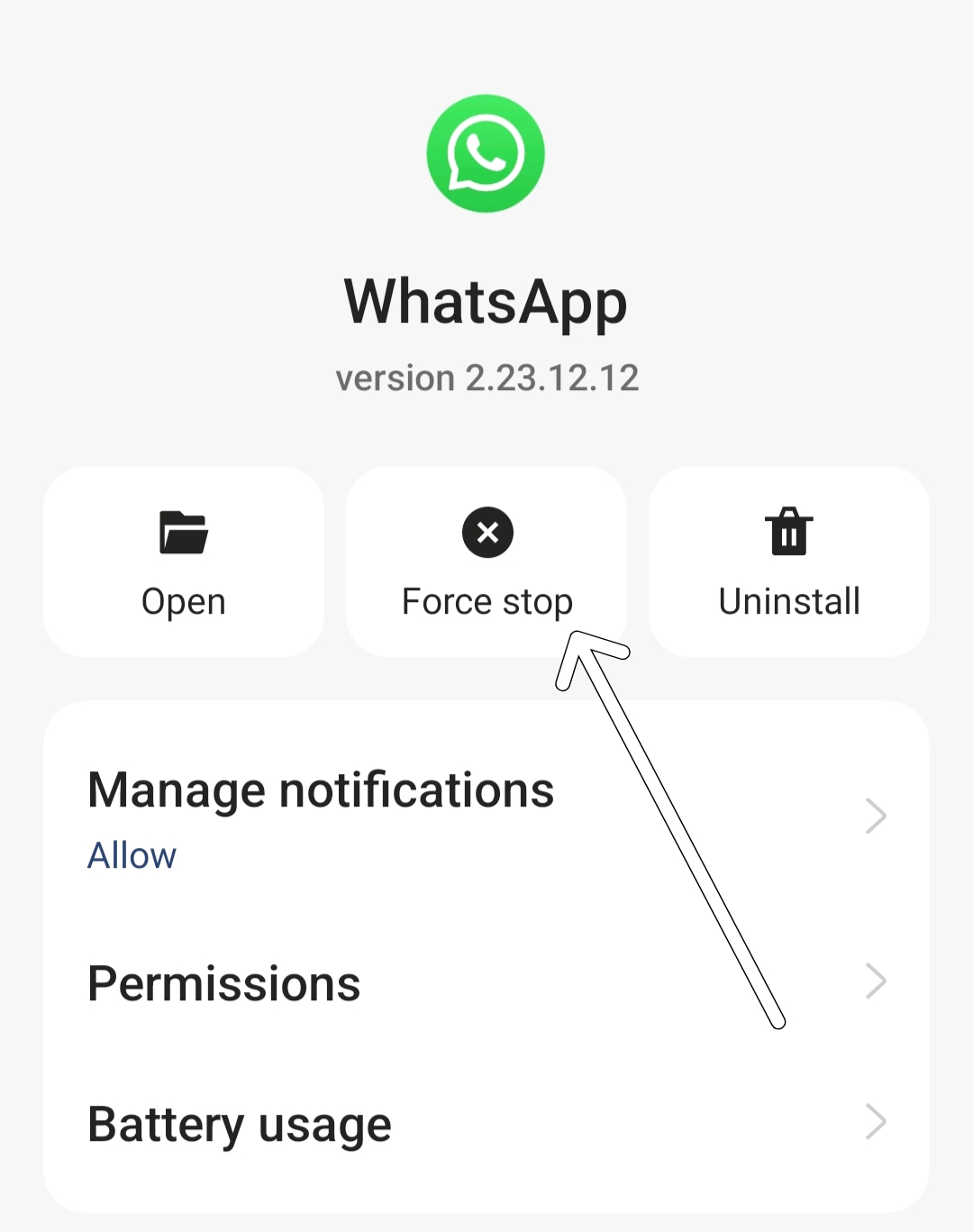
Come forzare l'arresto dell'app sul tuo iPhone
- Apri il tuo iPhone
- Apri il selettore di app facendo doppio clic sul pulsante Home (su un iPhone con un pulsante Home) o scorrendo verso l'alto dalla parte inferiore della schermata Home (su altri modelli di iPhone).
- Quindi scorri verso sinistra o verso destra per trovare l'app che desideri chiudere.
- Trova Whatsapp tra le app aperte di recente e scorri verso l'alto per chiuderlo.
Cancella la cache di WhatsApp
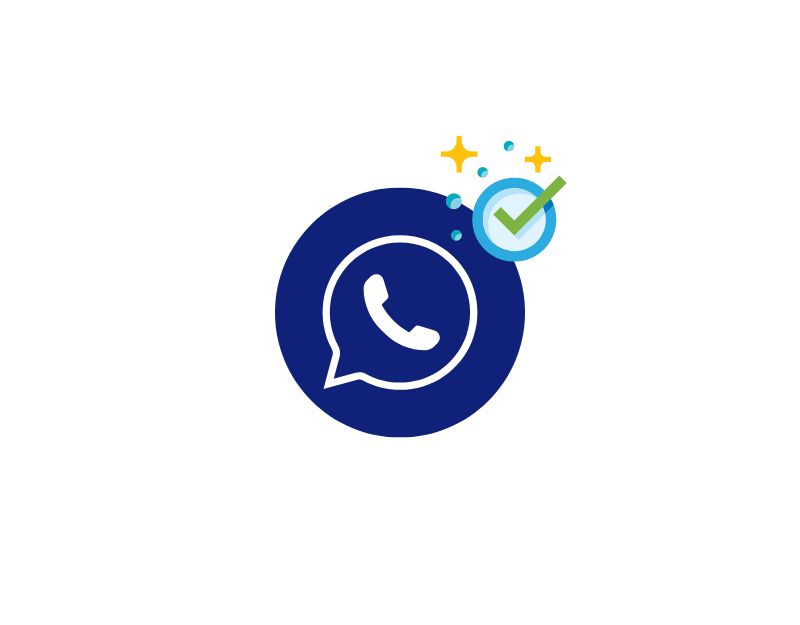
Se forzare l'uscita dall'app non risolve il problema, prova a svuotare la cache di Whatsapp. La cache è una memoria a breve termine che viene archiviata dall'app per velocizzare il caricamento dell'app. A volte la cache può essere danneggiata e obsoleta, il che può portare a problemi come arresti anomali dell'app e problemi nell'invio di messaggi.
Per risolvere questo problema, puoi semplicemente cancellare la cache dell'app Whatsapp sul tuo Android e iPhone. Ecco come puoi cancellare la cache sul tuo Android e iPhone. Inoltre, tieni presente che svuotare la cache non eliminerà le tue chat di Whatsapp né modificherà alcuna impostazione. Cancellerà solo la memoria cache. L'unico aspetto negativo della cancellazione della cache è che potrebbe essere necessario del tempo prima che l'app venga caricata per la prima volta.
Come cancellare la cache di Whatsapp su uno smartphone Android:
- Apri l'app Impostazioni sul tuo smartphone Android

- Nella pagina delle impostazioni, cerca l'opzione "App" o "Applicazioni". Questo può variare a seconda del modello del tuo smartphone e della versione di Android che stai utilizzando

- Ora trova Whatsapp e tocca l'app per accedere alle informazioni sull'app

- Ora fai clic su Utilizzo dello spazio di archiviazione
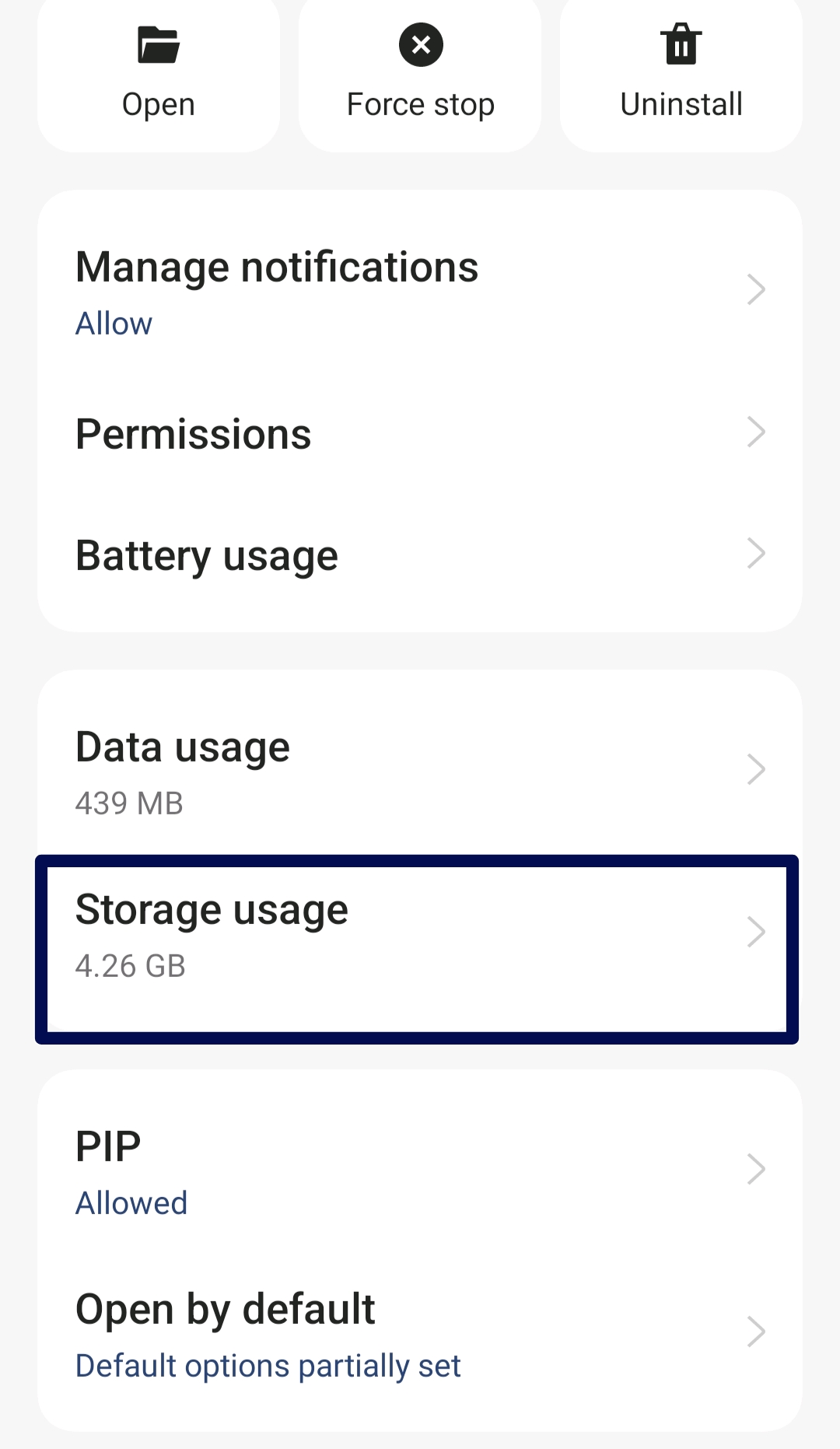
- Infine, tocca "Svuota cache" per cancellare la cache di Whatsapp sul tuo smartphone Android
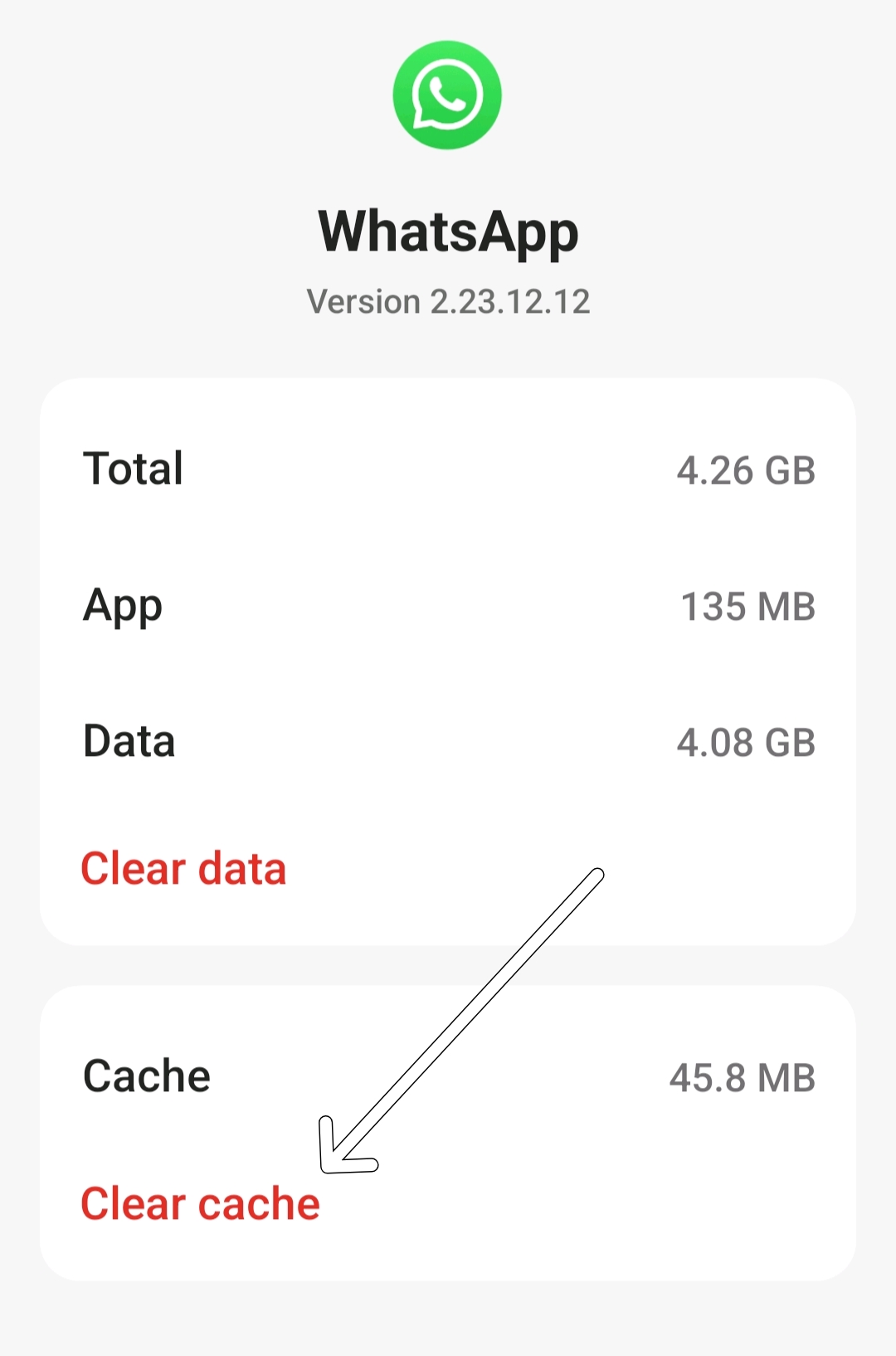
Come cancellare la cache dell'app su iPhone
- Apri Impostazioni sul tuo iPhone
- Scorri il menu delle impostazioni fino a trovare l'opzione "Generale". Tocca questo per aprire le impostazioni generali.
- Nelle impostazioni generali, tocca "Memoria iPhone". Verrà visualizzato un elenco di tutte le applicazioni installate sul dispositivo insieme allo spazio di archiviazione che occupano.
- Scorri l'elenco delle applicazioni fino a trovare Whatsapp. Toccalo per aprire le impostazioni specifiche.
- Scorri Whatsapp verso sinistra e tocca "Offload app".
Aggiorna WhatsApp

Se la cancellazione della cache di Whatsapp non funziona, prova ad aggiornare Whatsapp all'ultima versione. La versione specifica di Whatsapp che potresti utilizzare potrebbe contenere bug o glitch che ti impediscono di inviare o ricevere messaggi. Per risolvere questo problema, puoi aggiornare il tuo Whatsapp all'ultima versione. Oltre a queste correzioni di bug, l'aggiornamento di Whatsapp migliora le prestazioni complessive dell'app e può anche introdurre nuove funzionalità.
Disinstalla e reinstalla WhatsApp

Se l'aggiornamento di Whatsapp non risolve il problema, prova a disinstallare Whatsapp e reinstallarlo sul tuo smartphone. La disinstallazione di Whatsapp rimuoverà tutti i Whatsdata e anche i bug e i problemi relativi all'app. Assicurati di eseguire il backup dei dati di Whatsapp prima di disinstallare l'app. Ecco come eseguire il backup dei dati di Whatsapp e come disinstallare e reinstallare WhatsApp sul tuo iPhone e dispositivi Android.
Come eseguire il backup di Whatsapp su Android/iPhone
- Apri WhatsApp, fai clic sul menu a tre punti in alto e seleziona " Impostazioni ".
- Nelle impostazioni di WhatsApp, tocca " Chat ".
- Trova l'opzione " Chat backup " e toccala.
- Tocca " Backup " per eseguire un backup manuale o " Backup su Google Drive " per impostare la frequenza del backup.
- Su iPhone: tocca " Esegui backup adesso " per avviare immediatamente il processo di backup. In alternativa, seleziona " Backup automatico " per programmare i backup automatici.
Come ripristinare la cronologia chat su WhatsApp
- Apri il Google Play Store sul tuo smartphone Android e l'Apple App Store sul tuo iPhone.
- Cerca Whatsapp nella barra di ricerca in alto e clicca sul pulsante “Installa” per scaricare e installare Whatsapp sul tuo smartphone Android o iPhone.
- Al termine dell'installazione, apri Whatsapp sul tuo smartphone.
- Concedi a WhatsApp le autorizzazioni necessarie. Ciò include l'accesso ai tuoi contatti, foto, contenuti multimediali e file.
- Dopo che WhatsApp trova un file di backup, controlla se proviene dalla fonte prevista e tocca "Ripristina" per ripristinare tutte le tue conversazioni.
- Dopo aver ripristinato le chat di WhatsApp dal backup, tocca "Avanti" per completare la configurazione.
Riavvia il tuo smartphone
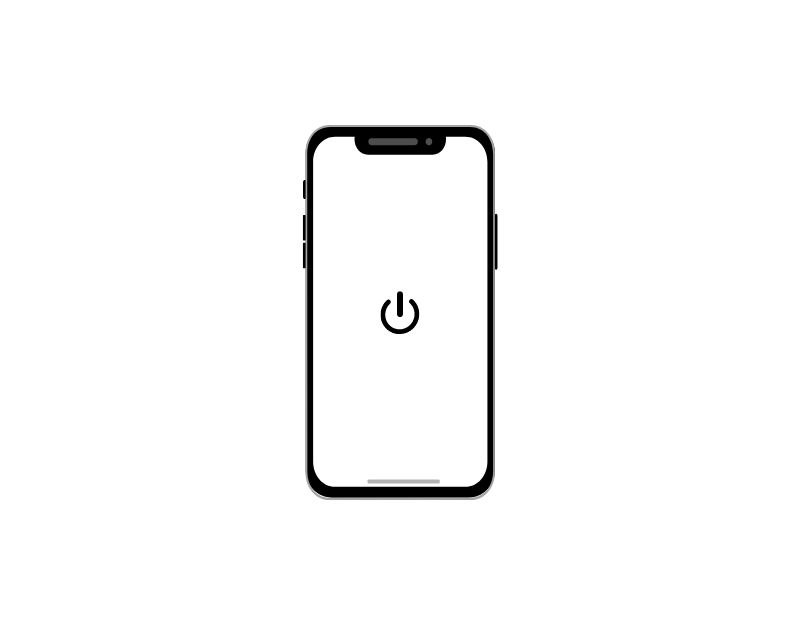
Per quanto cliché possa sembrare, il buon vecchio trucco per riavviare il dispositivo può aiutarti a risolvere la maggior parte dei problemi relativi a dispositivi e app. È un modo più semplice ed efficace per risolvere la maggior parte dei problemi.
Ripristino delle impostazioni di fabbrica del tuo smartphone
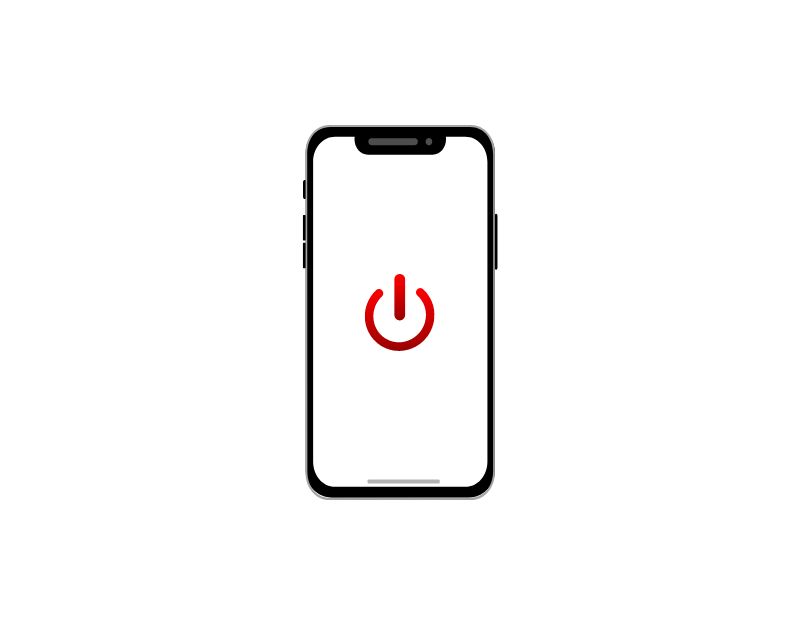
Se i passaggi precedenti non funzionano, puoi ripristinare le impostazioni di fabbrica dello smartphone. Il ripristino dello smartphone alle impostazioni di fabbrica rimuoverà tutti i dati dallo smartphone, inclusi eventuali bug o problemi software che potrebbero causare il malfunzionamento di Whatsapp. Assicurati di eseguire il backup dei dati di Whatsapp e anche di file locali importanti come foto, video e altro prima di eseguire il ripristino.
Guida alla risoluzione dei problemi di messaggistica di WhatsApp
Ci sono sicuramente alcuni motivi per cui dovresti usare WhatsApp. È gratuito, offre metodi di comunicazione moderni, crittografia end-to-end per la privacy, consente chiamate vocali e video gratuite e molto altro.
Per la maggior parte delle persone, WhatsApp è l'app di messaggistica predefinita per comunicare con i propri amici e familiari e tenersi aggiornati con informazioni importanti dai gruppi. Problemi come l'invio e la ricezione di messaggi possono influire sulle funzionalità principali di Whatsapp. Spero che questa guida ti sia stata utile. Se ancora non riesci a risolvere questo problema, faccelo sapere nei commenti qui sotto e saremo felici di aiutarti.
Domande frequenti sulla correzione di WhatsApp Impossibile inviare o ricevere messaggi
Posso usare WhatsApp senza Wi-Fi o dati mobili?
Sì, WhatsApp può ancora essere utilizzato offline per leggere vecchi messaggi, controllare lo stato e altro. Ma richiede una connessione Internet per inviare messaggi, foto, video, stati, immagini del profilo e altro.
Come posso verificare se il problema riguarda il mio telefono o WhatsApp?
La prima cosa da fare è controllare se la tua connessione Internet funziona correttamente. Puoi farlo provando a navigare in Internet o utilizzando un'altra app che richiede Internet. Se la tua connessione Internet funziona correttamente, potrebbe esserci un problema con Whatsapp. Tuttavia, potrebbero esserci anche altri problemi, come anomalie del sistema operativo e altro. Nella maggior parte dei casi, la connessione Internet è il colpevole che rientra nel problema del dispositivo. Se la connessione Internet va bene, l'app Whatsapp potrebbe avere un problema.
Come faccio a sapere se il mio WhatsApp è aggiornato?
Se utilizzi un telefono Android, puoi controllare gli aggiornamenti di Whatsapp nel Play Store. Se non ci sono aggiornamenti disponibili, il tuo Whatsapp è aggiornato. Se utilizzi un iPhone, puoi anche controllare l'App Store per vedere se è disponibile un aggiornamento.
Perché il mio WhatsApp mostra l'attesa per questo messaggio?
"In attesa di questo messaggio. L'operazione potrebbe richiedere del tempo", il messaggio è generalmente dovuto alla crittografia end-to-end, che richiede che il telefono del mittente sia online per il completamento della crittografia. Questo può accadere se tu o la persona con cui stai chattando hai reinstallato WhatsApp di recente o utilizzi una versione precedente. È utile se sia il mittente che il destinatario utilizzano l'ultima versione di WhatsApp.